Visio это программа для создания диаграмм, визуализации данных и моделирования процессов. В приложении разработчики добавили шаблоны позволяющие создавать диаграммы любого уровня сложности. Реализована поддержка импорта собственных форм в чертежи. Рассмотрим подробнее, что такое Визио.
Особенности
Программа использует при создании схем векторную графику вместо растровой. Поэтому созданные формы и чертежи не теряют четкость в зависимости от разрешения. Увеличивайте или уменьшайте размеры без потери качества. Это делает Visio удобным инструментом для рисования.
Работать в приложении сможет любой пользователь. Интерфейс Visio простой и понятный. Созданные проекты сохраняются в формате «VSD» разработанным для создания графиков и чертежей на профессиональном уровне. С форматом работают проектировщики, разработчики игр. С 2013 года он изменил расширение на «VSDX».
Новый формат обеспечивает лучшее сжатие.
Что может программа
Визио поддерживает все современные стандарты бизнес-моделирования: BPMN (моделирования и управление бизнес-процессами), UML (универсальный язык создания бизнес-процессов).
Бизнес-процесс с подпроцессами в Visio (пример)
Основные возможности программы:
- Создавайте чертежи в один клик мышкой, изменяйте визуальное оформление схем, добавляйте эффекты;
- Добавление комментариев к любой части чертежа;
- Импорт и экспорт данных между программами входящими в пакет Office;
- Совместная работа над проектом. При помощи обозревателя настройте общий доступ к просмотру схем. Установив SharePoint Server и Lync 2013, добавится возможность комментирования работы и обмена сообщениями;
- Разработчики добавили правила для проверки правильности введенных данных. При необходимости правила задайте самостоятельно;
- Поддержка таких функций Word и Excel как настройки шрифта и цвета;
- Интеграция с другими продуктами Microsoft, например Project.
Как пользоваться

Итак, программа Visio где скачать? Перейдите ссылке: https://www.microsoft.com/ru-ru/microsoft-365/Visio/microsoft-Visio-plans-and-pricing-compare-Visio-options?market=ru .
Программа платная. При оплате выберите тарифный план. Перед покупкой попробуйте возможности программы в течении бесплатного тридцатидневного тестового периода.
Начало работы
После запуска откроется стартовая страница, где отобразятся недавно открытые документы и избранные шаблоны. Их также можно искать с начального экрана на сайте Microsoft. 
Интерфейс шаблона документа напоминает такие программы из пакета Office как Word или Excel. 
На левой панели посмотрите какие фигуры добавить в шаблон. Добавление происходит путем перетаскивания. Можно искать другие фигуры онлайн, используя встроенный инструмент поиска. 
Урок по работе с Visio
После добавления фигуры, отобразятся направляющие для выравнивания объекта.
- Софт для создания дизайна интерьера;
- Создаем блок-схему в Word;
- Как сделать диаграмму в Excel.
Вывод
Visio это удобный инструмент для создания схем, диаграмм, графиков. Работать с программой сможет даже неподготовленный пользователь.
Источник: public-pc.com
Методика выполнения работы
1. Запустить редактор MS Visio 2010. Далее возможны два варианта создания DFD:
а) выбрать категорию шаблонов «Программы и базы данных», шаблон «Схема модели потоков данных», нажать на кнопку «Создать».
в) Выбрать категорию шаблонов «Бизнес» – «Бизнес-процесс» – Фигуры схемы потоков данных (нотация Йордана-Де Марко);
Предпочтительней использовать вариант «а)», объяснение этому будет дано ниже.
Странице нового документа дать название «DFD контекст».
2. Создать новую модель в стандарте DFD. В данной работе допускается рассмотрение DFD-модели не с самого верхнего уровня, а непосредственно с уровня той задачи, которая исследуется в лабораторных работах, например: «Учет материальных ценностей». Разместить на данной странице элементы DFD-диаграммы в соответствии с обозначениями в табл. Таблица 4.1.
Элементы диаграммы потоков данных
| № | Название элемента | Обозначение | ||
| В стандарте DFD | В редакторе Visio | В стандарте DFD | В редакторе Visio | |
| Нотация Гейна-Сарсона | Схема модели потоков данных | Нотация Гейна-Сарсона | Схема модели потоков данных | |
| 1. | Функция | Процесс | Процесс обработки данных | |
| 2. | Внешняя сущность | Интерфейс | Внешний элемент |  |
| 3. | Хранилище данных | Хранилище данных | Хранилище данных | |
| Стрелка | Поток данных | Динамический соединитель | → |
Студент на свое усмотрение может выбрать любую из представленных в MS Visio нотаций (Гейна-Сарсона или Йордана-Де Марко), так как ни одна из них полностью не соответствует стандарту DFD по внешнему виду элементов. Предпочтительней использовать нотацию Гейна–Сарсона, так как она больше подходит по внешнему виду.
Основной недостаток реализации данной нотации в MS Visio в том, что ее основные фигуры («Функция», «Интерфейс» и «Хранилище данных») по умолчанию не имеют точек соединения, поэтому MS Visio при связывании этих фигур с помощью элементов «Поток данных» выстраивает линию соединения не всегда рационально. Но этот недостаток устраняется просто: достаточно добавить на соединяемые фигуры в нужном месте необходимые точки соединения (см. Лабораторная работа №3, п. 3.6.2). Тогда концы соединительных стрелок (потоков данных) будут четко «приклеены» к этим точкам, а отрезки ломанной соединительной линии можно подвинуть, так чтобы это выглядело красиво и аккуратно, потянув за зеленый курсор в середине отрезка.
На контекстной диаграмме («DFD контекст») разместить только один функциональный блок (Процесс), внешние сущности (Интерфейсы), и потоки данных, их соединяющие. Для элементов «Внешняя сущность» («Интерфейс») рекомендуется задать тень, так как это сильнее будет подчеркивать их визуальное отличие от функциональных блоков, и более будет приближено к стандарту DFD.
Для задания тени нужно выделить элемент «Внешняя сущность», нажать клавишу F3 (или выбрать команду меню Формат – Заливка), в появившемся окне «Заливка» в категории «Тень» выбрать стиль «05: Смещение, вверх влево». Причем цвет тени не обязательно делать абсолютно черным, чтобы тень не сливалась со стрелкой.
Напоминаю также, что для корректного отображения стрелок на DFD-диаграмме в нотации Гейна-Сарсона на соединяемые фигуры нужно добавить точки соединения, а для смещения подписей использовать изменение полей или элемент «Подписи» из шаблона «Фигуры схемы IDEF0». СССтрелки подписей в виде молний можно не отображать если задать им цвет белый или прозрачный. В результате проделанных действий контекстная диаграмма будет выглядеть примерно так, как показано на рис. Рис. 4.1.
Рис. 4.1. Контекстная диаграмма DFD AS-IS
3. Добавить новую страницу, переименовать ее в «DFD AS-IS». Разместить на ней все необходимые для построения DFD-диаграммы элементы. Задать для функционального блока на странице «DFD контекст» переход по двойному щелчку, как это было рассмотрено в п. 9 лабораторной работы №2.
Общие правила построения DFD-диаграмм:
· на DFD-диаграммах рассматривается движение (циркуляция) потоков данных при выполнении каких-либо процессов. Поэтому в отличие от IDEF0-диаграмм, на DFD-диаграммах нет явного начала и конца, и стрелки не должны приходить «из ниоткуда» и уходить «в никуда»;
· хотя на DFD-диаграммах в общем случае допускается отображать материальные потоки и процессы, при выполнении лабораторных работ по дисциплине «Проектирование информационных систем» этого делать не нужно. На DFD-диаграммах, создаваемых в рамках изучаемой дисциплины необходимо рассматривать только информационные потоки и функции их обрабатывающие;
· сначала должны быть рассмотрены функции (процессы), затем данные (хранилища), необходимые для выполнения этих функций. Подход «от данных к функциям» ведет к неправильному пониманию диаграммы;
· не должно быть связей между внешними сущностями. Во внешних сущностях не должно быть обработки информации;
· для хранилищ данных должен быть вход и выход. Должен соблюдаться закон сохранения информации: нельзя использовать того, чего нет в хранилище. Все что хранится, нужно использовать. Запросы к хранилищу данных на диаграммах не отображаются;
· нужно избегать пересечений стрелок, для этого можно создавать копии хранилищ данных. Множественные однородные потоки данных можно объединять в один;
· на диаграммах DFD не должно быть изолированных (несвязанных) объектов (внешних сущностей, подсистем, процессов, хранилищ данных).
К названиям элементов DFD-диаграмм предъявляются следующие требования:
Стрелки на DFD-диаграммах символизируют потоки данных, поэтому должны обозначать какой-то документ или информацию в именительном падеже, например: «Заказ от клиента», «Счет клиенту», «Запрос от поставщика» и др. Стрелки (то есть потоки данных) обязательно должны быть куда-то направлены (в функциональный блок, хранилище данных или внешнюю сущность) и откуда-то исходить.
Функциональные блоки символизируют функции по обработке потоков, направленных в них. Таким образом, в блок должен входить определенный документ или информация (например: «Заказ клиента»), а выходить другой документ, полученный в результате работы функционального блока (например: «Данные заказа»). Название блока должно отражать выполняемую им функцию, например: «Обработать заказы», «Проконтролировать оплату» и т.п. Или возможен иной вариант наименования функций: «Обработка заказов», «Контроль оплаты» и т.п.
Внешние сущности моделируют взаимодействие с теми частями системы (или другими системами), которые выходят за границы моделирования, они являются источниками или приемниками информации для работы моделируемой системы. Примерами названий внешних сущностей являются названия «Поставщики», «Клиенты» и др. В случае моделирования потоков данных в определенном подразделении предприятия в качестве названий внешних сущностей могут использоваться названия других (внешних по отношению к нему) подразделений, взаимодействующих с ним, например «Бухгалтерия», «Склад» и др. На одной DFD-диаграмме одна внешняя сущность может повторяться несколько раз, что позволяет сократить количество линий, соединяющих объекты на диаграмме.
Хранилища данных представляют собой объекты, собирающие и хранящие информацию. Роль хранилища данных на DFD-диаграмме следующая: в рамках движения информации потоки переходят от одной функции к другой, причем каждая из них совершает определенные преобразования над данной информацией.
Часто бывает необходимо сохранить временно или постоянно какую-то информацию на пути ее движения от одной функции к другой (например, зафиксировать в базе данных поступивший заказ, или информацию об оплате счета). Для этого на DFD-диаграммах и используются хранилища данных.
Они могут являться аналогами таблиц в схеме базы данных (на DFD-диаграммах AS-IS и TO-BE), а также бумажных хранителей информации (допускается только на DFD-диаграммах AS-IS). Названия хранилищ данных должны быть конкретными, и отражать суть хранимой в них информации. Например: «Клиенты», «Заказы» и др.
Не допускаются «глобальные» и расплывчатые названия, такие как: «База данных», «Информационная система», «Архив» и т.п. Фрагмент DFD-диаграммы, иллюстрирующий название хранилищ данных показан на рис. Рис. 4.2. На одной DFD-диаграмме также допускается отображать одно и то же хранилище данных несколько раз.
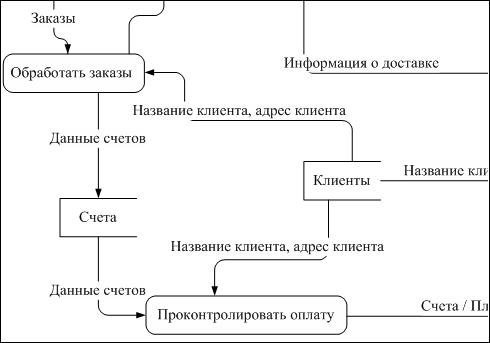
Рис. 4.2. Пример названия хранилищ данных. Фрагмент DFD-диаграммы
Названия внешних сущностей и хранилищ данных могут совпадать, например «Клиенты». В этом случае нужно понимать, что внешняя сущность «Клиенты» описывает конкретных клиентов, обращающихся к системе, а хранилище данных «Клиенты» представляет собой таблицу (т.е. информационную модель клиентов), в которой хранятся данные о клиентах.
Для соединения элементов посредством потоков данных нужно использовать элемент «Динамический соединитель» («Поток данных»). Подпись потока данных можно задать, щелкнув один или два раза по нему, и введя соответствующий текст. Смещать подписи к стрелкам можно за счет увеличения полей текстового блока (см. лабораторную работу №2, п. 5). Если подписи будут отображаться «не там, где нужно», или в случае большого количества фигур будут накладываться друг на друга, можно использовать элемент «Подпись» из набора элементов IDEF0. При этом, как говорилось ранее, лини можно сделать невидимыми.
4. Произвести анализ недостатков существующей модели AS-IS (наличие лишних функциональных блоков и отсутствие необходимых; наличие лишних потоков и отсутствие необходимых; дублирование функций, отсутствие необходимых хранилищ данных, не учтено поступление информации от внешних источников и т.п.).
5. Для каждого хранилища данных, представленного на DFD-диаграмме AS-IS привести описание с указанием его типа (бумажный носитель, таблица Excel, таблица базы данных, созданной в определенной СУБД и др.), и роли в перемещении и хранении потоков данных.
Вопросы для подготовки лабораторной работы
1. Каково назначение стандарта DFD?
2. В чем основные отличия стандартов IDEF0 и DFD?
3. Каким образом в MS Visio создается схема DFD? Какие для этого используются нотации?
4. Какова роль основных элементов в стандарте DFD?
5. Для чего строится DFD-модель AS-IS, что она показывает?
6. Какие элементы представляются на DFD-модели, каково их назначение?
7. Что является логическим развитием диаграммы потоков данных модели AS-IS?
Понравилась статья? Добавь ее в закладку (CTRL+D) и не забудь поделиться с друзьями:
Источник: studopedia.ru
Основы работы с Microsoft Visio 2010
Аннотация: В лекции рассматриваются общие вопросы построения схем в Microsoft Visio 2010, выбора шаблона для схемы, добавления в схему фигур, соединителей, текста, а также сохранение схем в различных форматах в соответствии с целями разработки.
Ключевые слова: приложение, моделирование, COM, шаблон, файл, множества
Общие сведения о приложении Microsoft Visio 2010
Microsoft Visio 2010 — это приложение для создания диаграмм и схем, помогающее визуализировать, исследовать и распространять сложные данные. В Microsoft Visio сложные для понимания таблицы и текст можно преобразовать в наглядные доступные схемы.
Приложение Microsoft Visio содержит современные фигуры и шаблоны для создания самых разнообразных схем в таких областях, как управление ИТ-средой, моделирование процессов, строительство и архитектурное проектирование, разработка пользовательского интерфейса, управление кадрами, проектами и т. д.
Поиск и применение шаблона
В Microsoft Visio 2010 можно использовать встроенные шаблоны, создавать собственные и искать подходящие шаблоны на веб-сайте Office. com . На сайте Office. com представлен широкий набор популярных шаблонов Microsoft Visio, включая схемы процессов, схемы сетей и планы этажей зданий.
Чтобы найти и применить шаблон в приложении Microsoft Visio, выполните указанные ниже действия.
- На вкладке Файл выберите команду Создать.
- В разделе Выберите шаблон выполните одно из указанных ниже действий.
- Чтобы использовать один из встроенных шаблонов, в разделе Категории шаблонов выберите нужную категорию и шаблон, а затем нажмите кнопку Создать.
- Чтобы повторно использовать шаблон, выберите его в разделе Последние использовавшиеся шаблоны и нажмите кнопку Создать.
- Чтобы использовать ранее созданный шаблон, в разделе Другие способы приступить к работе выберите пункт Из существующего документа, перейдите к нужному файлу и нажмите кнопку Создать новый.
- Чтобы найти шаблон на сайте Office.com, в разделе Другие способы приступить к работе выберите пункт Шаблоны Office.com, затем — нужный шаблон и нажмите кнопку Загрузить, чтобы загрузить шаблон с сайта Office.com на компьютер.
Примечание. Шаблоны на сайте Office.com можно также искать прямо из Microsoft Visio. Для поиска шаблонов на сайте Office.com выберите в разделе Другие способы приступить к работе пункт Шаблоны Office.com. В поле Поиск шаблонов на Office.com введите одно или несколько условий поиска и нажмите кнопку со стрелкой.
Задание 1
- Откройте Microsoft Visio 2010 (Пуск — Все программы — Microsoft Office — Microsoft Visio 2010).
- Создайте документ на основе шаблона Простая схема. Для этого:
- В разделе Категории шаблонов щелкните категорию Общие.
- В выбранной категории щелкните шаблон Простая схема.
- Нажмите кнопку Создать.
- На вкладке Файл щелкните Создать.
- В разделе Другие способы приступить к работе щелкните пункт Шаблоны Office.com.
- В поле Поиск шаблонов на Office.com впишите текст для поиска «схемы» и щелкните кнопку Начать поиск (см. Рис. 1.1).

увеличить изображение
Рис. 1.1. Поиск шаблона Office.com
- На вкладке Файл щелкните Создать.
- В разделе Последние использовавшиеся шаблоны щелкните шаблон Простая схема.
- Нажмите кнопку Создать.
Создание схемы
- На вкладке Файл выберите Создать.
- В разделе Выберите шаблон в группе Другие способы приступить к работе выберите вариант Новый документ.
- Нажмите кнопку Создать.
Когда откроется шаблон схемы, большая часть пространства будет занята пустой страницей схемы. Рядом будет находиться окно Фигуры, содержащее различные наборы элементов с фигурами (см. Рис. 1.2).
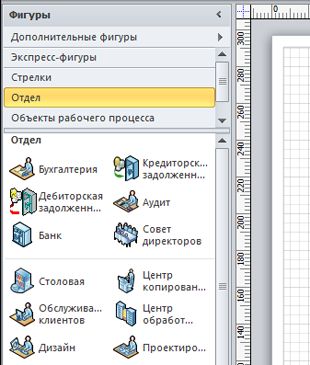
Рис. 1.2. Окно «Фигура»
Наборы элементов можно отличить по названиям в верхней части окна Фигуры; возможно, чтобы просмотреть все наборы элементов, нужно будет прокрутить область названий. Если щелкнуть название набора элементов, фигуры из этого набора появятся в области ниже.
Для добавления набора элементов в окно Фигуры выполните действия.
- В окне Фигуры щелкните Дополнительные фигуры.
- В открывшемся списке наведите мышь на название категории нужного набора элементов, затем щелкните название набора элементов.
Выбранный набор элементов появится в окне Фигуры.
Задание 2
- Создайте новый документ. Для этого:
- На вкладке Файл выберите Создать.
- В разделе Другие способы приступить к работе щелкните Новый документ.
- Нажмите кнопку Создать.
- В окне Фигуры щелкните Дополнительные фигуры.
- В открывшемся списке наведите мышь на название категории нужного набора элементов, затем щелкните название набора элементов:
- Бизнес — Бизнес-процесс — Фигуры схемы аудита;
- Общие — Общие блоки;
- Общие — Простые фигуры;
- Расписания — Фигуры временной шкалы.
- Щелкните называние набора Фигуры схемы аудита правой кнопкой мыши.
- В открывшемся контекстном меню выберите Вид — Значки и данные.
- Щелкните название набора правой кнопкой мыши.
- В открывшемся контекстном меню выберите Закрыть.
Источник: intuit.ru
